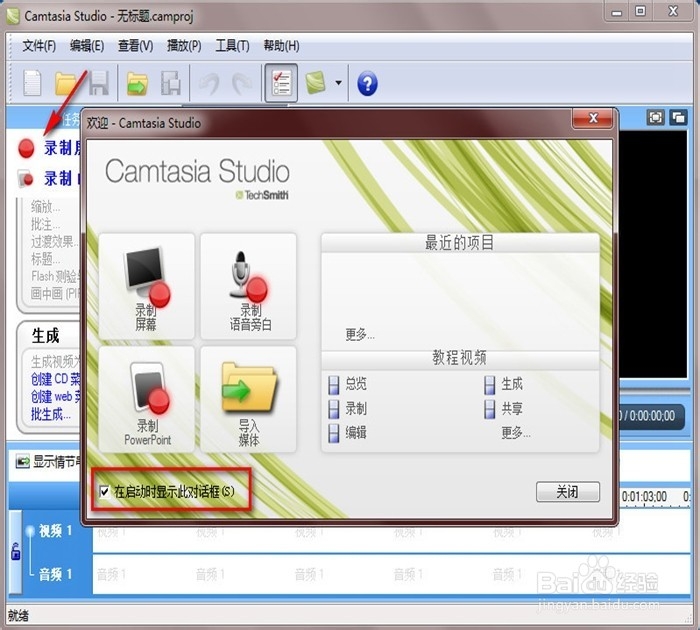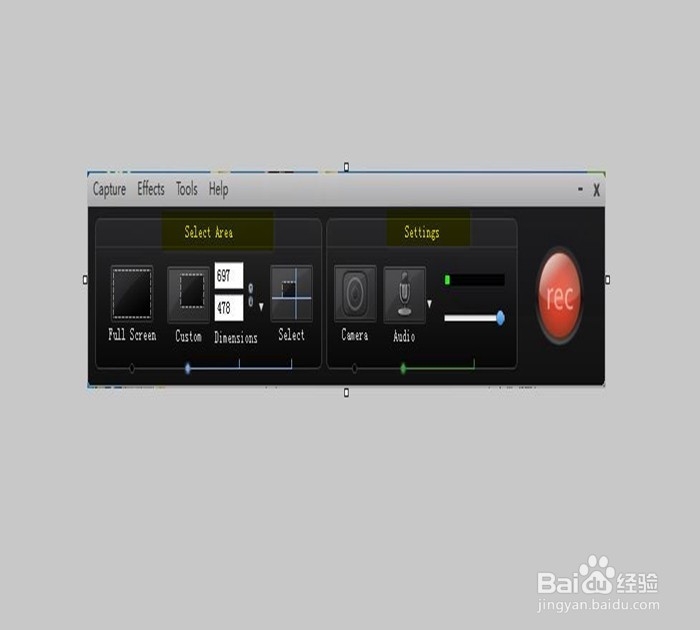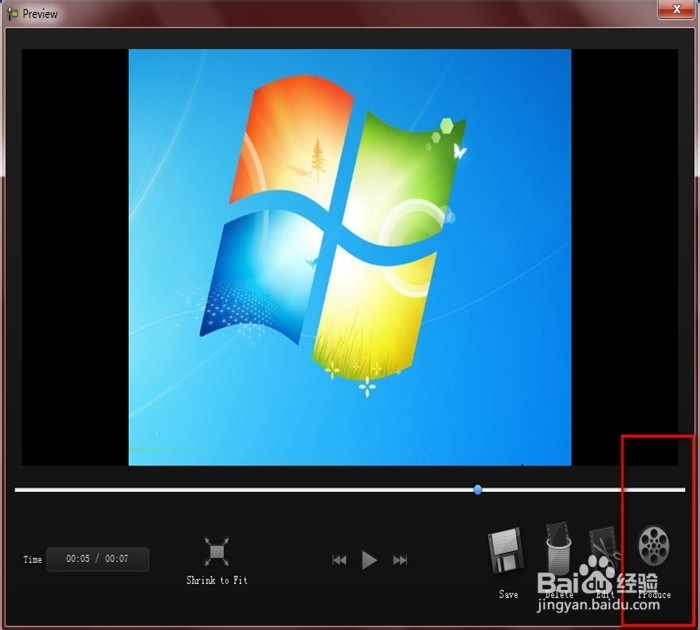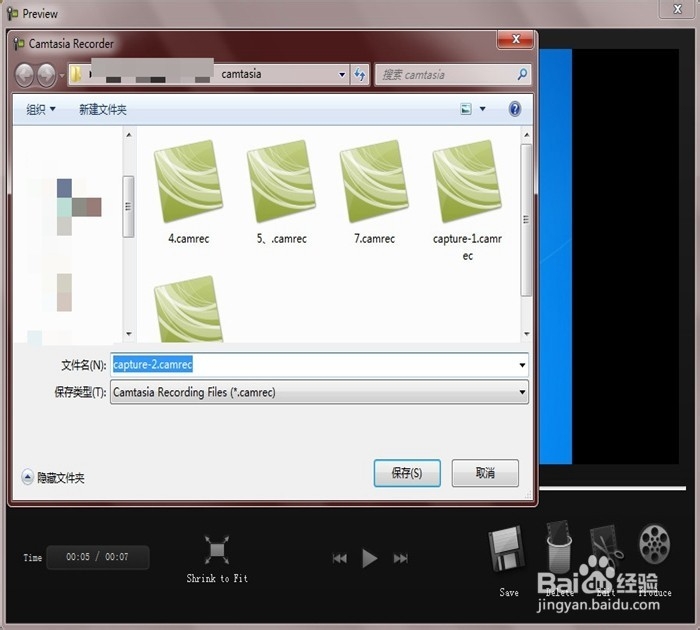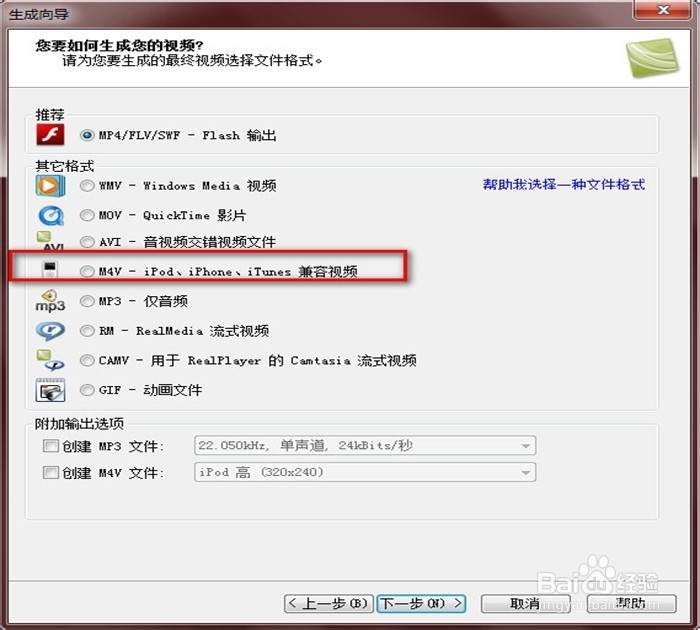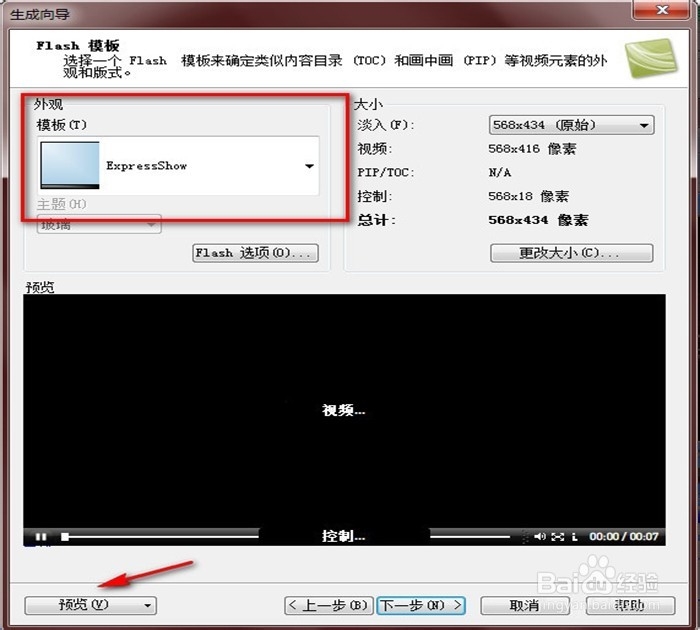使用Camtasia Studio录制屏幕视频
1、下载安装Camtasia Studio后,打开界面如下。这是一款很容易上手的软件,在任务列表中可以选择录制屏幕或者录制PowerPoint。这里选择录制屏幕。
2、跳出录制洧粽袄淖配置界面。【Select Area】选择录制的区域,可以选择Full Screan全屏,可以在Custom后选择比例或者点击Select选择区域。Settings中的Camera可以打开摄像头,你可以把窗口拉到右下方。
3、点击红色的rec等待倒数后开始录屏,录屏结束后按F10停止。停止后可以查看录制的效果,如下图。
4、选择save可以将其保存为一个camrec文件,该文件类型可以转换成MP3等其他格式。
5、选择produce,会提示先保存一个camrec文件,保存后会跳出【生成向导】,下一步到视频选择界面,选择你要的文件格式如M4V,如果要其它高级的设置。可以选择下面的附加输出选项。
6、在Flash模板选择视图中,选择你喜欢的模板,选择预览等待渲染完成。你也可以自定义大小。在【flash选项】中提供更加丰富的功能。
声明:本网站引用、摘录或转载内容仅供网站访问者交流或参考,不代表本站立场,如存在版权或非法内容,请联系站长删除,联系邮箱:site.kefu@qq.com。
阅读量:45
阅读量:81
阅读量:22
阅读量:20
阅读量:44